Cet article vous aidera à supprimer la Avertissement Google Chrome Alerte entièrement escroquerie. Suivez les instructions de suppression de support technique d'escroquerie à la fin de l'article.
Avertissement Google Chrome Alerte est un message visible sur divers sites Web qu'un hôte escroquerie de support technique avec un numéro de téléphone qui appartient prétendument Google Chrome soutien ou Windows Help Desk. Pop-ups qui montrent pourraient constamment verrouiller votre navigateur sur cette page d'atterrissage actuelle. Le navigateur peut être arrêté dans certains cas, sans aucun effet négatif, mais dans d'autres ceux de votre ordinateur et navigateur peuvent obtenir touchés plus loin avec plus de logiciels malveillants. La plupart des variantes de cette escroquerie disposent d'une image d'arrière-plan qui vise à ressembler à une alerte officielle de Google Chrome. Ne pas appeler les numéros de téléphone et en savoir plus sur l'escroquerie ci-dessous.

Menace Résumé
| Nom | "Avertissement Google Chrome Alerte" Arnaque |
| Type | Tech Scam Support |
| brève description | Un certain nombre d'escroqueries de support technique en essayant de vous faire peur que vous avez un Google Chrome légitime Avertissement alerte au sujet d'un virus trouvé sur votre PC. Vous disposez d'un numéro de téléphone à une équipe de support technique supposée. |
| Symptômes | Pop-up boîtes, messages, et redirections apparaissent dans votre navigateur. Il n'est pas exclu qu'il y ait une fonction écran de verrouillage parmi ceux-ci, ou votre PC gel en raison de l'activité en cours dans votre navigateur liés à l'escroquerie. |
| Méthode de distribution | Freeware Installateurs, Sites suspectes, Redirections |
| Detection Tool |
Voir si votre système a été affecté par des logiciels malveillants
Télécharger
Malware Removal Tool
|
| Expérience utilisateur | Rejoignez notre Forum pour discuter "Avertissement Google Chrome Alerte" Arnaque. |

Avertissement Google Chrome Alerte - Diffusion
Surfer sur le net peut être dangereux, en particulier lorsque vous atteignez de nouveaux sites Web inconnus par causalement la navigation et ils se révèlent être malveillant. En cliquant sur des publicités ou du contenu ciblé pourrait avoir des liens cachés que vous redirigent vers des endroits douteux en ligne. Telle est la façon la plus commune dans laquelle ce genre d'une escroquerie de support technique peut utiliser pour sa propagation. D'autres sites pourraient être remplis avec des publicités et des liens redirigent et vous pouvez atterrir sur une page qui a Avertissement Google Chrome Alerte message.
applications Freeware, considéré comme CHIOTS (programmes potentiellement indésirables) pourrait également distribuer ce genre d'escroquerie. Différents logiciels pourrait causer le scareware à apparaître dans votre navigateur ou une autre arnaque Microsoft Tech Support liés. Ces sites viennent généralement avec des installations de tiers et forfaits freeware. Ces paquets ont tendance à avoir des fonctionnalités supplémentaires sélectionnés pour l'installation de l'obtenir-aller. Pour éviter d'installer des fonctionnalités supplémentaires pourrait être fait si vous trouvez Avancé ou un Coutume paramètres.

Avertissement Google Chrome Alerte - En profondeur
Avertissement Google Chrome Alerte est l'un des quelques messages liés à une escroquerie de support technique. L'escroquerie ne différencie pas beaucoup entre les domaines qui sont impliqués avec elle, mais ils utilisent différents numéros de téléphone. Deux des numéros de téléphone les plus fréquemment observés associés à l'escroquerie sont les suivantes:
- 0-800-090-3913
- 1800-235-661
Toutes ces escroqueries de soutien technique sont présentées avec des pop-ups que les alertes et tentent de vous faire peur en appelant le numéro de téléphone indiqué sur la page. Pour rendre le son plus digne de confiance, les arnaqueurs ont mis à la fois la Google Chrome et Fenêtres Les noms que les entités supposées que vous devriez appeler.
Il pourrait y avoir plusieurs numéros d'abondance de téléphone associés à ce type d'escroquerie, en fonction des adresses Web et les pages d'atterrissage liées à l'escroquerie. Ces criminels qui sont à l'autre bout de la ligne téléphonique va essayer de vous tromper en leur faisant croire qu'ils font partie d'une sorte d'une équipe de support technique officiel de Google Chrome ou Windows Help Desk et dire qu'ils sont employés là-bas. C'est sans aucun doute un mensonge. L'arrière-plan le plus commun avec le message Avertissement Google Chrome Alerte ressemble à ça:
Le message complet lit ce qui suit:
Votre ordinateur a été verrouillé
Appelez Google Chrome : 1800-235-661
Votre ordinateur avec l'adresse IP [expurgée] a été infecté par les chevaux de Troie — Parce que l'activation du système KEY
a expiré & Vos informations (par exemple, les mots de passe, messages, et les cartes de crédit) ont été volés. Appeler le
Windows Help Desk 1800-235-661 pour protéger vos fichiers et l'identité d'autres dommages.Appelez Google Chrome : 1800-235-661
Signaler automatiquement les détails des incidents de sécurité possibles à Google. Politique de confidentialité
Appelez Google Chrome : 1800-235-661
Retour a la sécurité
Si vous voyez un de ces messages ou autres ceux, savent qu'ils ne sont pas des messages officiels de Google / Google Chrome ou Microsoft / Windows. Aussi, peu importe combien de pop-ups, des alertes et des boîtes de message sont affichés, rappelez-vous que c'est juste scareware qui essaie de vous tromper en appelant le 1800-235-661 (ou 0-800-090-3913) numéro de téléphone qui va de pair avec le message correspondant. Beaucoup de domaines sont impliqués dans cette escroquerie, et vous devriez accorder plus d'attention aux sites que vous visitez et si vous pensez qu'ils sont légitimes (en particulier leurs URL).
Un autre message qui vient généralement sous la forme d'une image pop-up et ne peut être fermé en cliquant sur le bouton « X » donne le message suivant:
support.google.com dit
** Avertissement Google Chrome Alerte **
Malicious Pornographique Spyware / Riskware détecté
Erreur # 0x80072ee7
S'il vous plaît appelez-nous immédiatement appel à Google Chrome 1800-235-661
Ne pas ignorer cette alerte critique.
Si vous fermez cette page, votre accès à l'ordinateur sera désactivé pour éviter d'autres dommages à notre réseau.
Votre ordinateur nous a alerté qu'il a été infecté par un spyware et Pornographic articles de risque. Les informations suivantes sont en cours de vol…
Appelez Google Chrome: 1800-235-661
Restez page | Quitter la page
Comme on le voit ci-dessus, le site indiquera qu'un virus pornographique a été détecté. Ce que les arnaqueurs ont probablement essayé de dire que vous visitiez des sites pornographiques contenant des logiciels malveillants, et qui est susceptible d'être la cause car ils pourraient se sont propagées des annonces sur des sites Web avec un tel contenu. Lire sur le «Virus Porn Détecté Scam» Pour voir les détails sur un type de message d'escroquerie similaire.
L'écran de votre navigateur ou votre ordinateur peut devenir fermé à clé et peut sembler votre écran entier est bloqué et totalement inaccessible. Dans une telle situation, vous pouvez essayer de cliquer sur le "Fenêtres" bouton (si vous avez un tel de votre clavier ou similaire) et des combinaisons telles que «Ctrl + Alt + Del» Ou même le bouton « Fermer » pour vérifier si vous pouvez toujours interagir avec votre système informatique.
Les arnaqueurs veulent vous faire croire que la seule façon de fixer votre appareil d'ordinateur est en appelant l'un des numéros de téléphone, fourni sur votre écran. Ils aussi vous mentent ouvertement qu'ils sont une équipe d'experts de techniciens et comme déjà mentionné ci-dessus, dans la plupart des cas faire semblant d'être Google des employés. Pas même une petite fraction de ce qui est vrai. Aussi, Notez que la plupart du temps la personne sur l'autre ligne a un accent indien ou est de l'Inde - ce n'est pas raciste ou discriminatoire dans ce cas, mais malheureusement, il peut être vrai. L'escroquerie entière est faite de manière à vous convaincre en appelant les numéros de téléphone fournis, basé fermement sur la tactique scareware.
Faire NE PAS appeler l'un des numéros de téléphone en toute circonstance. Il est sans frais tel que présenté sur les sites Internet, et même le plus court des appels pourrait vous coûter à côté d'une petite fortune. En outre, tandis que les artistes con peuvent se présenter comme des employés de Google, experts et même des partenaires Microsoft ou similaires, savent qu'ils vont essayer d'obtenir des informations personnelles et les données financières de vous. Cette information peut être vendu, et vous pourriez obtenir en plus de problèmes, telles que le vol d'identité, vos comptes bancaires se vident etc.

Retirer Scam « alerte Avertissement Google Chrome »
Pour retirer la Avertissement Google Chrome Alerte escroquerie de support technique et ses fichiers associés manuellement à partir de votre PC, suivez les instructions étape-par-étape enlèvement fournies ci-dessous. Si le guide de suppression manuelle ne se débarrasse pas de l'escroquerie et ses redirections complètement, vous devez rechercher et supprimer tous les éléments restants avec un outil anti-malware avancée. Des logiciels comme qui gardera votre système sécurisé à l'avenir.
- Fenêtres
- Mac OS X
- Google Chrome
- Mozilla Firefox
- Microsoft bord
- Safari
- Internet Explorer
- Arrêter les pop-ups push
Comment faire pour supprimer "Avertissement Google Chrome Alerte" Arnaque à partir de Windows.
Étape 1: Rechercher les "Avertissement Google Chrome Alerte" Scam avec outil SpyHunter Anti-Malware



Étape 2: Démarrez votre PC en mode sans échec





Étape 3: Désinstaller "Avertissement Google Chrome Alerte" Escroquerie et logiciels associés de Windows
Étapes de désinstallation pour Windows 11



Étapes de désinstallation pour Windows 10 et versions plus anciennes
Voici une méthode en quelques étapes simples qui devraient pouvoir désinstaller la plupart des programmes. Peu importe si vous utilisez Windows 10, 8, 7, Vista ou XP, ces mesures seront faire le travail. Faire glisser le programme ou de son dossier à la corbeille peut être un très mauvaise décision. Si vous faites cela, des morceaux du programme sont laissés, et qui peut conduire à un travail instable de votre PC, erreurs avec les associations de types de fichiers et d'autres activités désagréables. La bonne façon d'obtenir un programme sur votre ordinateur est de le désinstaller. Pour ce faire,:


 Suivez les instructions ci-dessus et vous désinstaller avec succès la plupart des programmes.
Suivez les instructions ci-dessus et vous désinstaller avec succès la plupart des programmes.
Étape 4: Nettoyer tous les registres, Created by "Avertissement Google Chrome Alerte" Scam on Your PC.
Les registres généralement ciblés des machines Windows sont les suivantes:
- HKEY_LOCAL_MACHINE Software Microsoft Windows CurrentVersion Run
- HKEY_CURRENT_USER Software Microsoft Windows CurrentVersion Run
- HKEY_LOCAL_MACHINE Software Microsoft Windows CurrentVersion RunOnce
- HKEY_CURRENT_USER Software Microsoft Windows CurrentVersion RunOnce
Vous pouvez y accéder en ouvrant l'éditeur de Registre Windows et la suppression de toutes les valeurs, créé par "Avertissement Google Chrome Alerte" Scam il. Cela peut se produire en suivant les étapes ci-dessous:


 Pointe: Pour trouver une valeur créée virus, vous pouvez faire un clic droit dessus et cliquez "Modifier" pour voir quel fichier il est configuré pour exécuter. Si cela est l'emplacement du fichier de virus, supprimer la valeur.
Pointe: Pour trouver une valeur créée virus, vous pouvez faire un clic droit dessus et cliquez "Modifier" pour voir quel fichier il est configuré pour exécuter. Si cela est l'emplacement du fichier de virus, supprimer la valeur.
Guide de suppression de vidéo pour "Avertissement Google Chrome Alerte" Arnaque (Fenêtres).
Se débarrasser de "Avertissement Google Chrome Alerte" Arnaque depuis Mac OS X.
Étape 1: Désinstaller "Avertissement Google Chrome Alerte" Scam et supprimer les fichiers liés et des objets





Votre Mac vous affichera une liste des éléments qui démarrent automatiquement lorsque vous vous connectez. Recherchez identiques ou similaires à des applications suspectes "Avertissement Google Chrome Alerte" Arnaque. Vérifiez l'application que vous voulez arrêter de courir automatiquement puis sélectionnez sur le Moins ("-") icône pour cacher.
- Aller à Chercheur.
- Dans la barre de recherche tapez le nom de l'application que vous souhaitez supprimer.
- Au-dessus de la barre de recherche changer les deux menus déroulants à "Fichiers système" et "Sont inclus" de sorte que vous pouvez voir tous les fichiers associés à l'application que vous souhaitez supprimer. Gardez à l'esprit que certains des fichiers ne peuvent pas être liés à l'application de manière très attention quels fichiers vous supprimez.
- Si tous les fichiers sont liés, tenir la ⌘ + A boutons pour les sélectionner, puis les conduire à "Poubelle".
Si vous ne pouvez pas supprimer "Avertissement Google Chrome Alerte" escroquerie via Étape 1 au dessus:
Si vous ne trouvez pas les fichiers de virus et des objets dans vos applications ou d'autres endroits que nous avons indiqués ci-dessus, vous pouvez rechercher manuellement pour eux dans les bibliothèques de votre Mac. Mais avant de faire cela, s'il vous plaît lire l'avertissement ci-dessous:



Vous pouvez répéter la même procédure avec les autres Bibliothèque répertoires:
→ ~ / Library / LaunchAgents
/Bibliothèque / LaunchDaemons
Pointe: ~ est-il sur le but, car elle conduit à plus LaunchAgents.
Étape 2: Rechercher et supprimer "Avertissement Google Chrome Alerte" Arnaquez des fichiers depuis votre Mac
Lorsque vous faites face à des problèmes sur votre Mac en raison de scripts et de programmes indésirables tels que "Avertissement Google Chrome Alerte" Arnaque, la méthode recommandée pour éliminer la menace est à l'aide d'un programme anti-malware. SpyHunter pour Mac propose des fonctionnalités de sécurité avancées ainsi que d'autres modules qui amélioreront la sécurité de votre Mac et le protégeront à l'avenir.
Guide de suppression de vidéo pour "Avertissement Google Chrome Alerte" Arnaque (Mac)
Supprimer "Avertissement Google Chrome Alerte" Arnaque de Google Chrome.
Étape 1: Démarrez Google Chrome et ouvrez le menu déroulant

Étape 2: Déplacez le curseur sur "Outils" et puis dans le menu étendu choisir "Extensions"

Étape 3: De l'ouverture "Extensions" Menu localiser l'extension indésirable et cliquez sur son "Supprimer" bouton.

Étape 4: Une fois l'extension retirée, redémarrer Google Chrome en la fermant du rouge "X" bouton dans le coin supérieur droit et commencer à nouveau.
Effacer "Avertissement Google Chrome Alerte" Arnaque à partir de Mozilla Firefox.
Étape 1: Lancer Mozilla Firefox. Ouvrez la fenêtre de menu:

Étape 2: Sélectionnez le "Add-ons" icône dans le menu.

Étape 3: Sélectionnez l'extension indésirable et cliquez sur "Supprimer"

Étape 4: Une fois l'extension retirée, redémarrer Mozilla Firefox par fermeture du rouge "X" bouton dans le coin supérieur droit et commencer à nouveau.
Désinstaller "Avertissement Google Chrome Alerte" Arnaque de Microsoft Edge.
Étape 1: Démarrer le navigateur Edge.
Étape 2: Ouvrez le menu déroulant en cliquant sur l'icône en haut à droite.

Étape 3: Dans le menu de liste déroulante, sélectionnez "Extensions".

Étape 4: Choisissez l'extension suspecte que vous souhaitez supprimer, puis cliquez sur l'icône d'engrenage.

Étape 5: Supprimez l'extension malveillante en faisant défiler vers le bas puis en cliquant sur Désinstaller.

Supprimer "Avertissement Google Chrome Alerte" Arnaque de Safari
Étape 1: Démarrez l'application Safari.
Étape 2: Après avoir plané le curseur de la souris vers le haut de l'écran, cliquez sur le texte Safari pour ouvrir son menu déroulant.
Étape 3: Dans le menu, cliquer sur "Préférences".

Étape 4: Après cela, Sélectionnez l'onglet Extensions.

Étape 5: Cliquez une fois sur l'extension que vous souhaitez supprimer.
Étape 6: Cliquez sur 'Désinstaller'.

Une fenêtre pop-up apparaîtra vous demandant de confirmer désinstaller l'extension. Sélectionner «Désinstaller» encore, et l' "Avertissement Google Chrome Alerte" Scam sera supprimé.
Éliminer "Avertissement Google Chrome Alerte" Arnaque d'Internet Explorer.
Étape 1: Démarrez Internet Explorer.
Étape 2: Cliquez sur l'icône d'engrenage intitulée « Outils » pour ouvrir le menu déroulant et sélectionnez « Gérer les modules complémentaires »

Étape 3: Dans la fenêtre « Gérer les modules complémentaires ».

Étape 4: Sélectionnez l'extension que vous souhaitez supprimer, puis cliquez sur « Désactiver ». Une fenêtre pop-up apparaîtra pour vous informer que vous êtes sur le point de désactiver l'extension sélectionnée, et quelques autres add-ons peuvent être désactivées et. Laissez toutes les cases cochées, et cliquez sur 'Désactiver'.

Étape 5: Après l'extension indésirable a été supprimé, redémarrez Internet Explorer en le fermant à partir du bouton rouge 'X' situé dans le coin supérieur droit et redémarrez-le.
Supprimez les notifications push de vos navigateurs
Désactiver les notifications push de Google Chrome
Pour désactiver les notifications push du navigateur Google Chrome, s'il vous plaît suivez les étapes ci-dessous:
Étape 1: Aller à Paramètres dans Chrome.

Étape 2: Dans les paramètres, sélectionnez «Réglages avancés":

Étape 3: Cliquez sur "Paramètres de contenu":

Étape 4: Ouvert "notifications":

Étape 5: Cliquez sur les trois points et choisissez Bloquer, Modifier ou supprimer des options:

Supprimer les notifications push sur Firefox
Étape 1: Accédez aux options de Firefox.

Étape 2: Aller aux paramètres", saisissez "notifications" dans la barre de recherche et cliquez sur "Paramètres":

Étape 3: Cliquez sur "Supprimer" sur n'importe quel site pour lequel vous souhaitez que les notifications disparaissent et cliquez sur "Enregistrer les modifications"

Arrêter les notifications push sur Opera
Étape 1: À l'opéra, presse ALT + P pour aller dans les paramètres.

Étape 2: Dans la recherche de paramètres, tapez "Contenu" pour accéder aux paramètres de contenu.

Étape 3: Notifications ouvertes:

Étape 4: Faites la même chose que vous avez fait avec Google Chrome (expliqué ci-dessous):

Éliminez les notifications push sur Safari
Étape 1: Ouvrez les préférences Safari.

Étape 2: Choisissez le domaine à partir duquel vous souhaitez que les pop-ups push disparaissent et passez à "Refuser" de "Permettre".
"Avertissement Google Chrome Alerte" Scam-FAQ
Qu'est-ce "Avertissement Google Chrome Alerte" Arnaque?
La "Avertissement Google Chrome Alerte" La menace d'escroquerie est un logiciel publicitaire ou navigateur virus de redirection.
Cela peut ralentir considérablement votre ordinateur et afficher des publicités. L'idée principale est que vos informations soient probablement volées ou que davantage d'annonces apparaissent sur votre appareil.
Les créateurs de ces applications indésirables travaillent avec des systèmes de paiement au clic pour amener votre ordinateur à visiter des sites Web risqués ou différents types de sites Web susceptibles de générer des fonds.. C'est pourquoi ils ne se soucient même pas des types de sites Web qui apparaissent sur les annonces.. Cela rend leurs logiciels indésirables indirectement risqués pour votre système d'exploitation.
Quels sont les symptômes de "Avertissement Google Chrome Alerte" Arnaque?
Il y a plusieurs symptômes à rechercher lorsque cette menace particulière et les applications indésirables en général sont actives:
Symptôme #1: Votre ordinateur peut devenir lent et avoir des performances médiocres en général.
Symptôme #2: Vous avez des barres d'outils, des modules complémentaires ou des extensions sur vos navigateurs Web que vous ne vous souvenez pas avoir ajoutés.
Symptôme #3: Vous voyez tous les types d'annonces, comme les résultats de recherche financés par la publicité, pop-ups et redirections pour apparaître au hasard.
Symptôme #4: Vous voyez les applications installées sur votre Mac s'exécuter automatiquement et vous ne vous souvenez pas de les avoir installées.
Symptôme #5: Vous voyez des processus suspects en cours d'exécution dans votre gestionnaire de tâches.
Si vous voyez un ou plusieurs de ces symptômes, alors les experts en sécurité vous recommandent de vérifier la présence de virus sur votre ordinateur.
Quels types de programmes indésirables existe-t-il?
Selon la plupart des chercheurs en malwares et experts en cybersécurité, les menaces qui peuvent actuellement affecter votre appareil peuvent être logiciel antivirus malveillant, adware, les pirates de navigateur, cliqueurs, faux optimiseurs et toutes formes de PUP.
Que faire si j'ai un "virus" comme "Avertissement Google Chrome Alerte" Arnaque?
Avec quelques actions simples. Tout d'abord, il est impératif que vous suiviez ces étapes:
Étape 1: Trouvez un ordinateur sûr et connectez-le à un autre réseau, pas celui dans lequel votre Mac a été infecté.
Étape 2: Changer tous vos mots de passe, à partir de vos mots de passe de messagerie.
Étape 3: Activer authentification à deux facteurs pour la protection de vos comptes importants.
Étape 4: Appelez votre banque au modifier les détails de votre carte de crédit (code secret, etc) si vous avez enregistré votre carte de crédit pour faire des achats en ligne ou avez effectué des activités en ligne avec votre carte.
Étape 5: Assurez-vous de appelez votre FAI (Fournisseur Internet ou opérateur) et demandez-leur de changer votre adresse IP.
Étape 6: Change ton Mot de passe WiFi.
Étape 7: (En option): Assurez-vous de rechercher les virus sur tous les appareils connectés à votre réseau et répétez ces étapes pour eux s'ils sont affectés.
Étape 8: Installer un anti-malware logiciel avec protection en temps réel sur chaque appareil que vous possédez.
Étape 9: Essayez de ne pas télécharger de logiciels à partir de sites dont vous ne savez rien et restez à l'écart sites Web à faible réputation en général.
Si vous suivez ces recommandations, votre réseau et tous les appareils deviendront beaucoup plus sécurisés contre les menaces ou les logiciels invasifs et seront également exempts de virus et protégés à l'avenir.
Comment fonctionne "Avertissement Google Chrome Alerte" Scam Work?
Une fois installé, "Avertissement Google Chrome Alerte" L'arnaque peut collecter des données en utilisant traqueurs. Ces données concernent vos habitudes de navigation sur le Web, tels que les sites Web que vous visitez et les termes de recherche que vous utilisez. Elles sont ensuite utilisées pour vous cibler avec des publicités ou pour vendre vos informations à des tiers..
"Avertissement Google Chrome Alerte" Scam can also télécharger d'autres logiciels malveillants sur votre ordinateur, tels que les virus et les logiciels espions, qui peut être utilisé pour voler vos informations personnelles et diffuser des publicités à risque, qui peut rediriger vers des sites de virus ou des escroqueries.
Est "Avertissement Google Chrome Alerte" Scam Malware?
La vérité est que les PUP (adware, les pirates de navigateur) ne sont pas des virus, mais peut être tout aussi dangereux car ils peuvent vous montrer et vous rediriger vers des sites Web malveillants et des pages frauduleuses.
De nombreux experts en sécurité classent les programmes potentiellement indésirables comme des logiciels malveillants. Cela est dû aux effets indésirables que les PUP peuvent causer, telles que l'affichage de publicités intrusives et la collecte de données utilisateur à l'insu de l'utilisateur ou sans son consentement.
À propos de "Avertissement Google Chrome Alerte" Recherche sur les arnaques
Le contenu que nous publions sur SensorsTechForum.com, ce "Avertissement Google Chrome Alerte" Guide de suppression des arnaques inclus, est le résultat de recherches approfondies, le travail acharné et le dévouement de notre équipe pour vous aider à éliminer les, problème lié aux logiciels publicitaires, et restaurez votre navigateur et votre système informatique.
Comment avons-nous mené la recherche sur "Avertissement Google Chrome Alerte" Arnaque?
Veuillez noter que notre recherche est basée sur une enquête indépendante. Nous sommes en contact avec des chercheurs indépendants en sécurité, grâce auquel nous recevons des mises à jour quotidiennes sur les derniers malwares, adware, et définitions des pirates de navigateur.
En outre, la recherche derrière le "Avertissement Google Chrome Alerte" La menace d'escroquerie est soutenue par VirusTotal.
Pour mieux comprendre cette menace en ligne, veuillez vous référer aux articles suivants qui fournissent des détails bien informés.



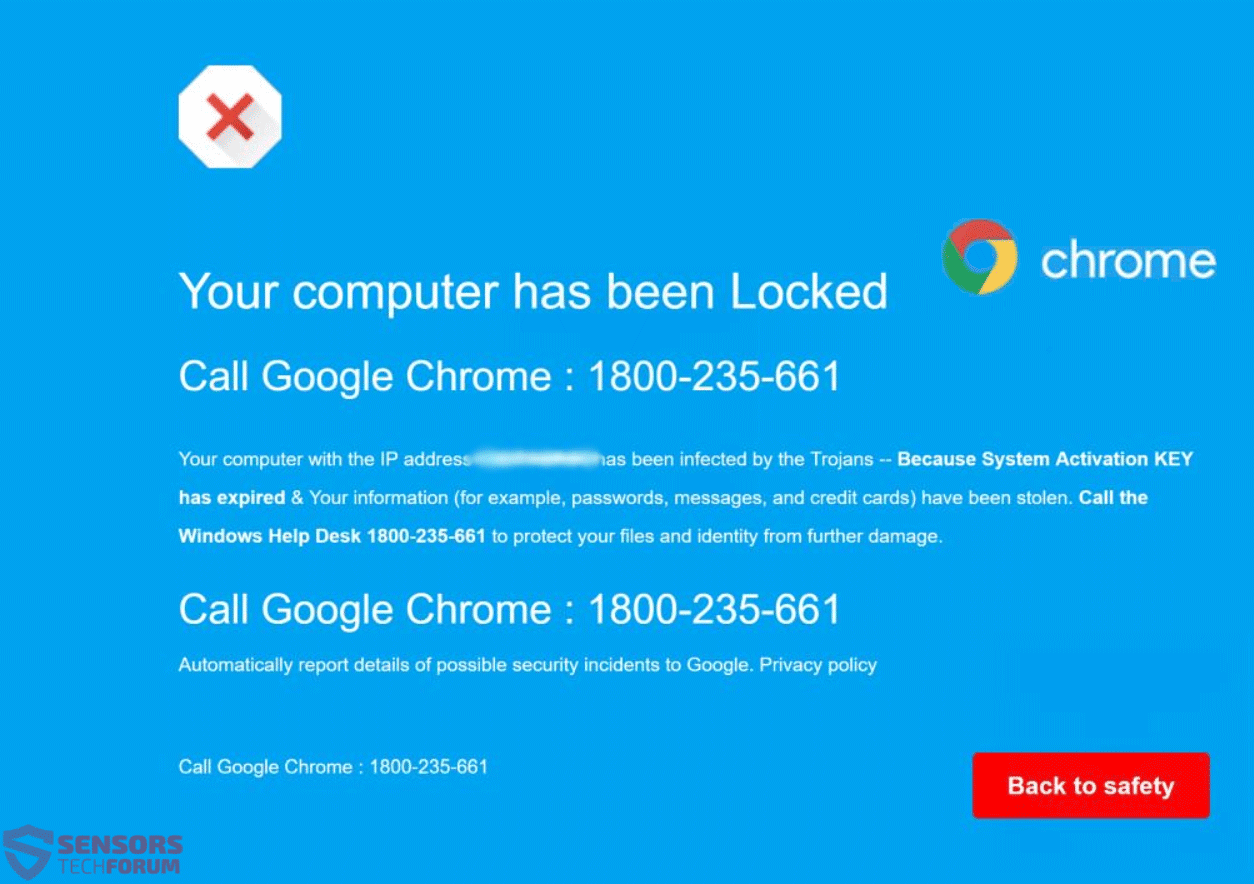
Berthe, cette alerte vient sur mon écran d'ordinateur Mac aujourd'hui. Je ne l'ai pas été en mesure de fermer ou de fermer la fenêtre Safari. Je enfin tout simplement débranché.
Puis-je demander quelles sont mes options à ce stade?
Bonjour, Carolyn. Je suis Tsetso et vous répondre aujourd'hui. Tu as bien fait. Vous avez deux options en général que Berta a fourni, manuelle et automatique.
Pour essayer de trouver le processus que l'écran apparaisse, l'équivalent du Mac du “Ctrl + Alt + Del” combinaison de touches est “⌘ + ⌥ + ⎋ (Commandement + Option + Échapper)”.
En appuyant sur ces boutons en même temps montrera la “Forcer à quitter Applications” fenêtre sur votre Mac, où l'on pouvait fermer Safari de et enquêter sur les processus inconnus sont actifs.
Aussi, essayez d'effacer le cache de votre site Web, en sélectionnant “Effacer l'historique et le site Web de données” à partir des paramètres de Safari.
Si vous avez d'autres questions, ne hésitez pas à nous écrire à nouveau.